Смотрится это очень эффектно, особенно если включены крупные значки. Чем-то напоминает панель задач на Mac от Apple.
Стандартными средствами Windows это сделать не получится. Там есть настройка прозрачности, но чтобы панель полностью была прозрачной, для этого понадобятся специальные программы. Но не волнуйтесь, программы старые и проверенные. Работают отлично.
Первый способ
Вы скорее всего слышали о такой программе как Classic Shell. Она появилась давно, чтобы сделать необычный пуск в Windows 8 и 10 старым из Windows 7 или даже XP. Сам лично ей пользовался и программа действительно удобная и легкая в понимании.
Вот официальный сайт программы, оттуда ее можно скачать — classicshell.net. Русский язык присутствует.
- После того как вы ее скачали, то установите как обычную программу и запустите
- Зайдите в параметры Windows 10 и выберите настройки, которые указаны на скриншоте ниже
Готово, теперь ваша панель задач полностью прозрачная! В программе еще есть множество интересных настроек, поэтому можете настроить Windows под себя еще больше.
Как сделать красивый рабочий стол на Windows 10 ?
Второй способ
В отличие от первого он более простой, но правда и имеет только одно функцию — делать панель задач прозрачной. Впрочем именно это нам и нужно!
- Для начала включите эффект прозрачности в самой Windows
- После этого зайдите в магазин Windows. Для этого введите в поиске Microsoft Store
- После этого в самом магазине введите в поиске TranslucentTB
- Нажмите получить
Источник: dzen.ru
Windows 10 — Сделайте панель задач прозрачной.
Хотите сделать в Windows 10 панель задач прозрачной? В данном руководстве рассмотрим два способа — это сделать. Средствами самой системы – используя приложение «Параметры» и с помощью сторонних инструментов.
Эффекты прозрачности, которые доступны в разделе настроек «Персонализация» → «Цвета», позволяет панели задач немного прозрачней (больше похоже на эффект размытия), если получившийся эффект прозрачности вас не устроил, и вы хотите добиться 100% прозрачности Панели задач, используйте Способ 2.
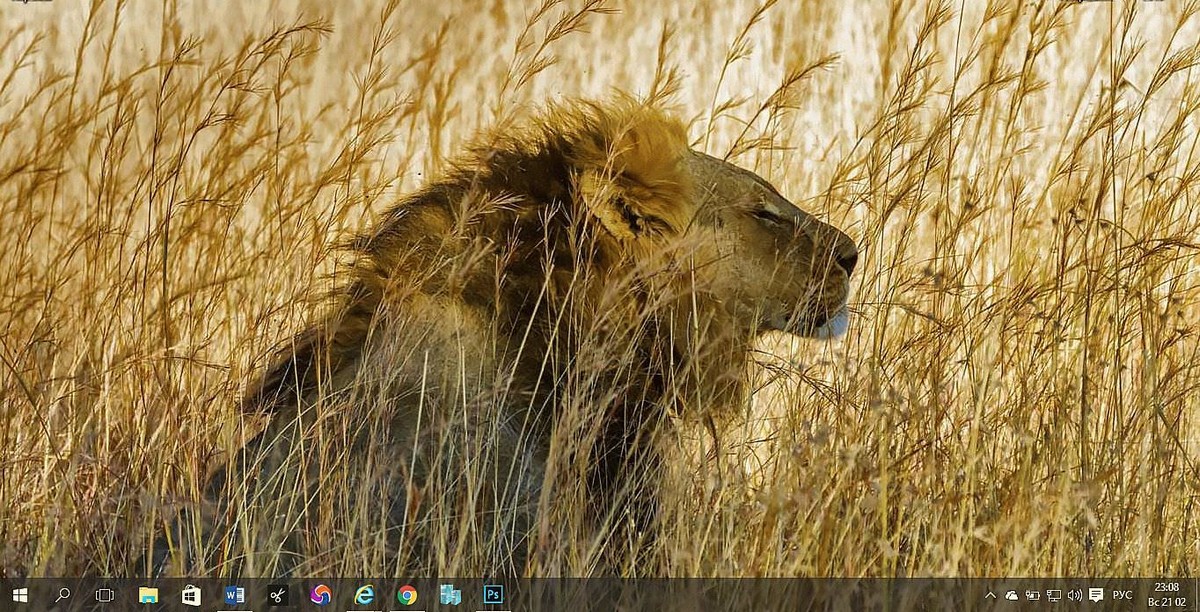
Включить эффект прозрачности в меню «Пуск» и на Панели задач.
Способ 1. С помощью Параметров Windows.
- Откройте приложение «Параметры», нажав на значок шестеренки в меню «Пуск» или нажмите сочетание клавиш Win + I.
- Перейдите в следующий раздел «Персонализация» → «Цвета» и прокрутите страницу вниз до подраздела «Другие параметры».
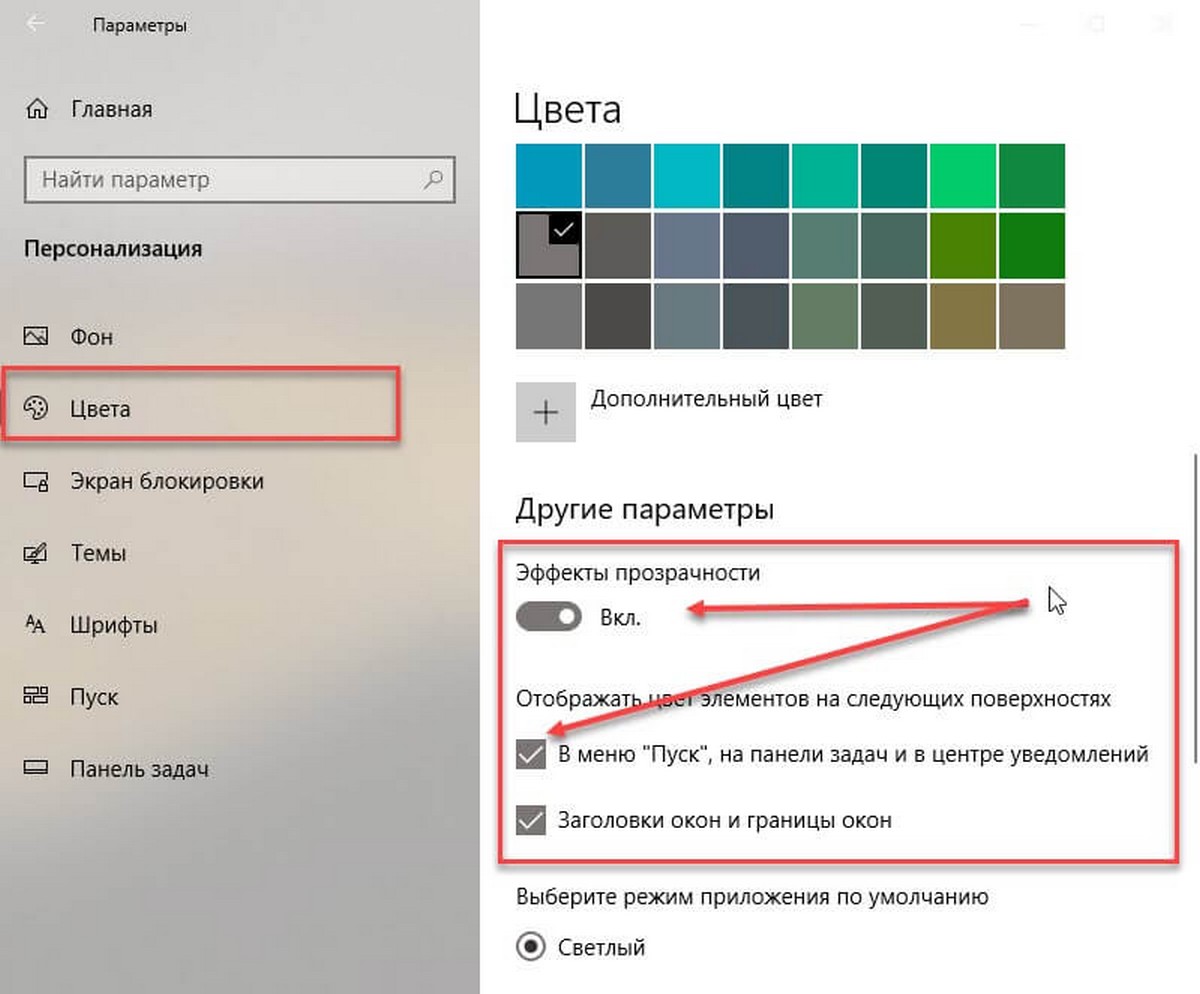
- Передвиньте ползунок переключателя «Эффекты прозрачности» в положение «Вкл».
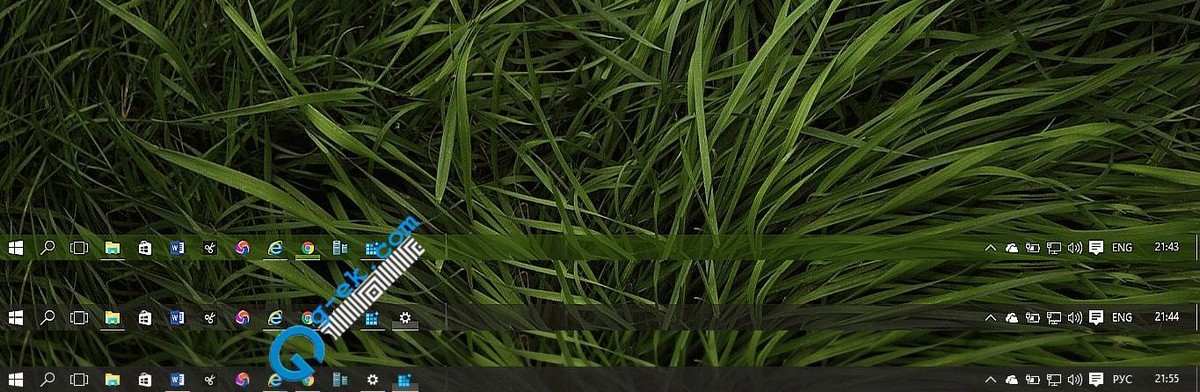
На изображении, панель выглядит не совсем так, как это будет выглядеть в реальности.
Как только это будет сделано, вы тут же уже увидите разницу. Вы можете, например, включить «Автоматический выбор цвета фона» и использовать дополнительные цвета. Эффект прозрачности на панели задач остается. Поскольку штатными средствами Windows 10 панели задач нельзя сделать более прозрачной, энтузиасты выпустили несколько инструментов, которые легко позволяют вам контролировать внешний вид панели задач
Способ 2. С помощью дополнительных инструментов.

Ниже мы рассмотрим два инструмента.
Пользователь Reddit IronManMark20 создал инструмент, который может сделать вашу панель задач полностью прозрачной.
TranslucentTB предлагает вам тонкую настройку внешнего вида панели задач. Вы можете настроить эффект прозрачности и цвет, а также настроить поведение (максимально развернутое окно, меню «Пуск», «Поиск» (Cortana) и Временная шкала), каждый из которых имеет настраиваемый вид панели задач, чтобы получить визуально приятную панель задач.
- Fluent, размытие, прозрачность, цветной и непрозрачный эффект панели задач.
- Настройка цвета панели задач с помощью набора цветов.
- Динамические окна: изменение внешнего вида панели задач при максимальном увеличении окна.
- Динамический запуск: изменение внешнего вида панели задач при открытии меню «Пуск».
- Dynamic Cortana: измените внешний вид панели задач при открытии Cortana или меню поиска.
- Динамическая шкала времени: изменение внешнего вида панели задач при открытии временной шкалы или Представление задач.
- Перейдите по ссылке в Microsoft Store и загрузите TranslucentTB
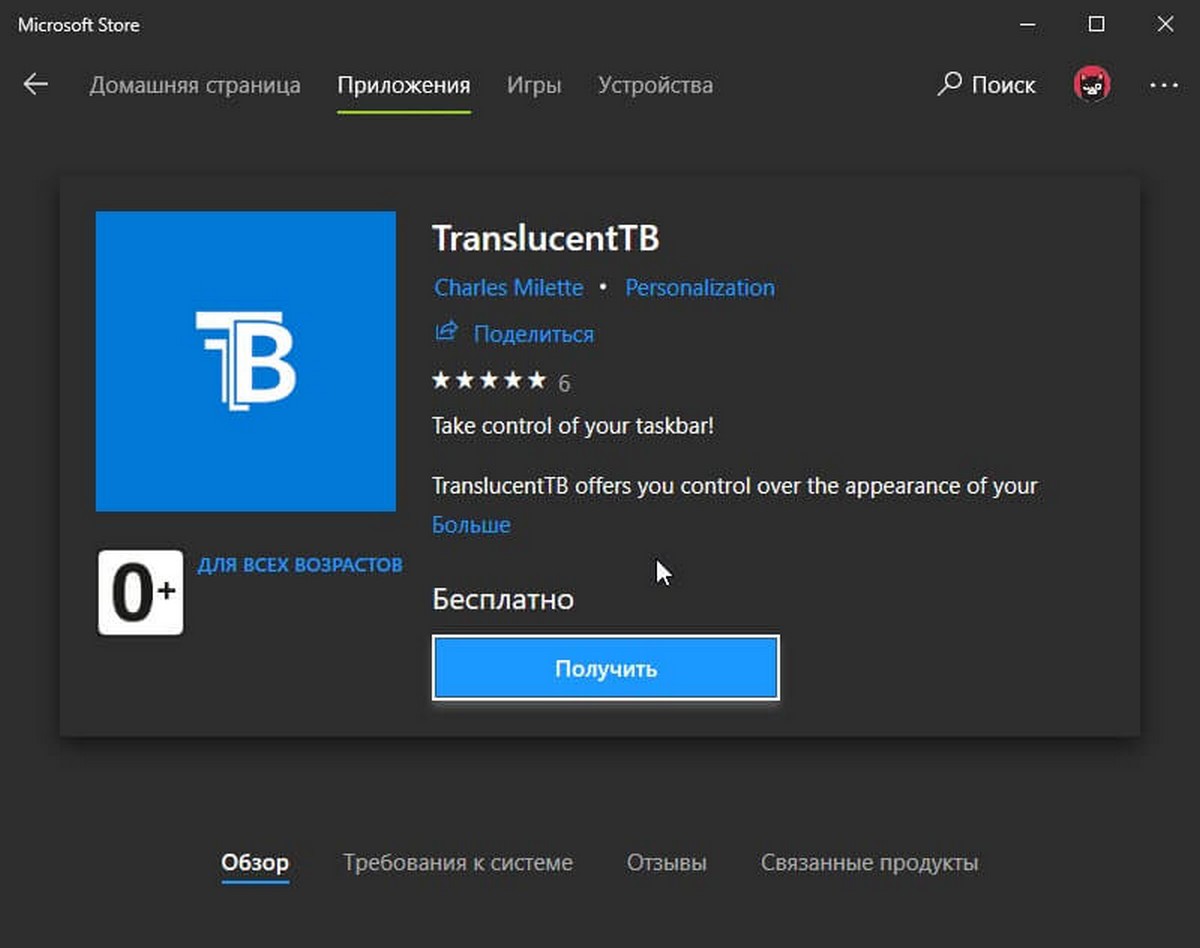
- После загрузки и установки запустите приложение. Как по волшебству ваша панель задач станет абсолютно прозрачной, впечатляет.

В правой части панели вы найдете значок программы с помощью которого вы можете настроить внешний вид панели задач согласно вашим предпочтениям.

TaskbarTools
Другой пользователь Reddit Elestriel с подобным инструментом «TaskbarTools». Эта программа сделана в C #, и также позволяет панели задач быть полностью прозрачной. Инструмент позволяет применить размытие, а также изменить цвет Панели задач. Вы можете сделать ее похожей на панель в Windows 7.
Программа имеет меньше настроек и пока не доступна в магазине. Загрузить архив с программой вы можете, перейдя по ссылке на github.
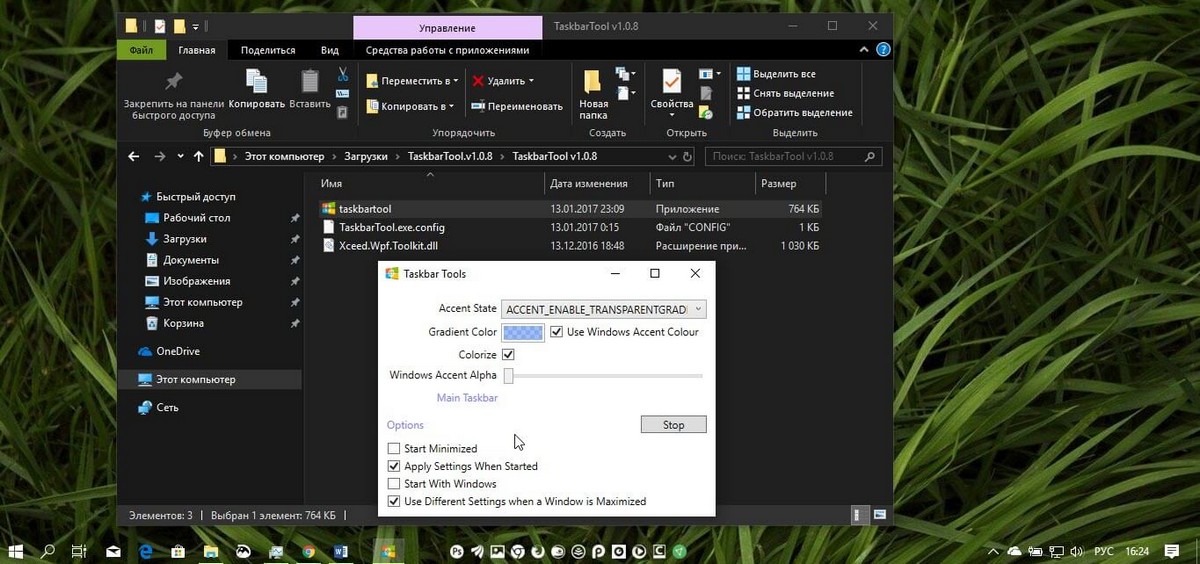
При установке ACCENT_INVALID_STATE, панель задач может быть полностью прозрачной, как на скриншоте.
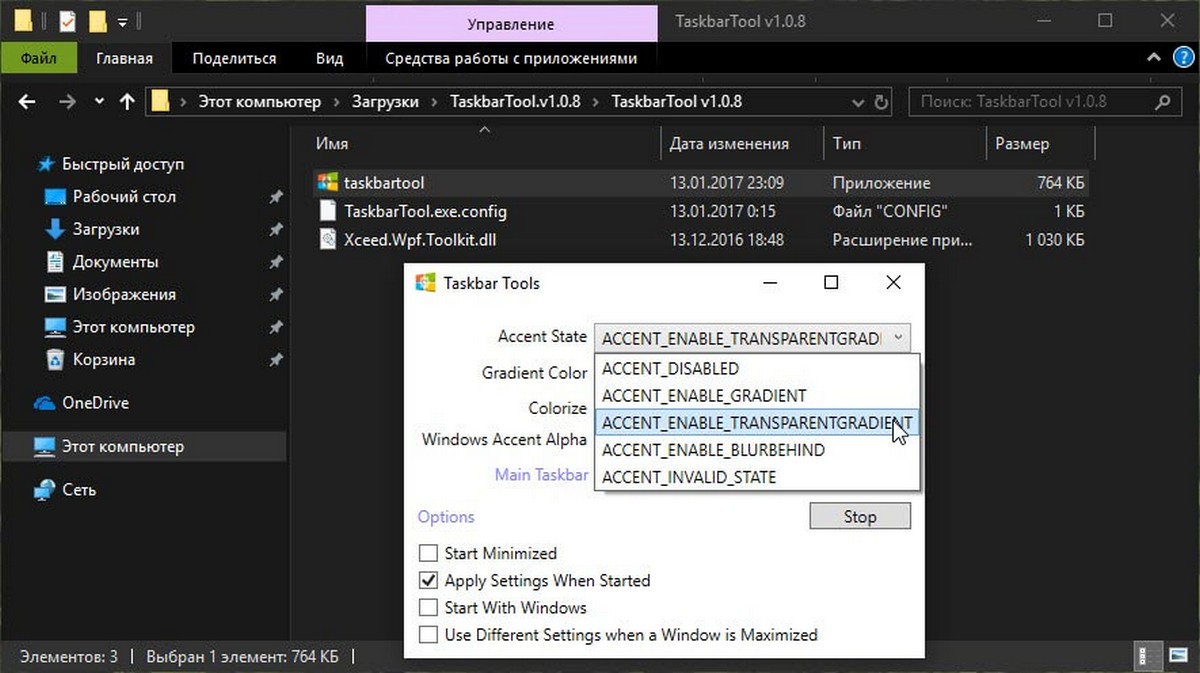
Обратите внимание, что эти две программы все еще в процессе развития и в будущих версиях могут включать в себя дополнительные функции и возможности.
Это небольшое руководство, думаю понравится любителям Aero Glass. Хочется наедятся что Microsoft в дальнейшем задействует возможность настроить прозрачность без использования дополнительной программ.
Источник: g-ek.com
Как можно сделать панель задач в ОС Windows 11 прозрачной – 5 способов
Прозрачная панель задач Windows 11 предлагает пользователям интересную встроенную опцию, загрузить которую не составит особого труда. Чтобы включить ее, требуется нажать на рабочий стол правой кнопкой мыши. После чего требуется перейти в раздел персонализации и выбрать параметр «Цвета». Также можно воспользоваться другими путями. Это удастся сделать через настройки или установить специальный софт.
Изменение настроек Windows
Сделать панель задач прозрачной можно разными способами. Это удастся сделать через параметры или реестр.
Изменение параметров
- Зайти в «Параметры». Это можно сделать через меню «Пуск».

- В списке разделов настроек нажать «Персонализация». Этот пункт находится с левой стороны.

- Перейти во вкладку «Цвета».

- Кликнуть на опцию «Эффекты прозрачности», которая находится с правой стороны. При этом переключатель следует перевести в положение «Включено».

Чтобы настроить прозрачность при помощи параметров операционной системы, можно воспользоваться и другим способом. Для этого требуется зайти во вкладку «Специальные возможности» и выбрать пункт «Визуальные эффекты». При этом, по сути, этот вариант считается дубликатом пункта в меню «Цвета». Этот метод обеспечивает тот же результат.
Оценить полученный эффект можно сразу же. При этом элементы окон и панель задач операционной системы приобретут прозрачность. При этом визуальное восприятие панели преимущественно зависит от ее оттенка и особенностей картинки, которая находится сзади. Это касается фона рабочего стола и окон программ. Чтобы добиться оптимального эффекта, можно попытаться выбрать один из существующих вариантов расцветки. Для этого стоит сделать следующее:
- Пролистать список параметров, которые находятся в разделе «Цвета» в меню «Персонализация».
- Найти и включить опцию «Показать цвет элементов в меню «Пуск» и на панели задач».

- Кликнуть на превью понравившегося цвета. Этот пункт нужно выбрать в зоне «Цвета Windows».
- Выбрать пункт «Пользовательские цвета» и выбрать опцию «Просмотреть цвета», которая находится с правой стороны. После этого нужно открыть палитру и определить параметр точнее.

- Посмотреть на панель задач и оценить достигнутый результат. Если требуется, можно выбрать другой оттенок.
Настройка реестра
В операционной системе присутствуют и скрытые ресурсы, которые позволяют поменять прозрачность. Для этого требуется зайти в меню реестра. Чтобы получить нужный результат, стоит выполнить следующие действия:
- Нажать комбинацию клавиш «Win + R», чтобы вызвать специальное меню, и нажать на «Ввод».
- Ввести в поле команду «regedit».

- Задать путь «HKEY_CURRENT_USERSoftwareMicrosoftWindowsCurrentVersionThemesPersonalize».
- Сменить параметр «EnableTransparency» и установить «0». Затем можно нажать «Ок».

- Поменять значение на «2» и подтвердить действие.
После этого появится прозрачная панель. Если изменения привели к тому, что шрифт становится нечитаемым, требуется поменять пункт «Color Prevalence» на «1». Чтобы подтвердить выполненные действия, стоит нажать на «Ок».
Использование стороннего ПО
Сделать панель задач невидимой поможет и стороннее программное обеспечение. Для этого можно устанавливать самые разные программы.
Open Shell
Изначально это приложение было создано для того, чтобы вернуть стандартный внешний вид меню «Пуск». После чего софт преобразовался в многофункциональный ресурс, который помогает выполнить кастомизацию других составляющих интерфейсов. Для этого требуется совершить такие действия:
- Перейти на официальный сайт разработчиков софта.

- Скачать инсталлятор программы. Для этого стоит отдать предпочтение самой свежей версии.

- Открыть загруженный файл. После чего включится мастер установки. На этом этапе требуется выполнить все предложенные инструкции и во всех окнах нажать «Next».

- Кликнуть на «Finish». После окончания установки приложение начинает работать автоматически. Это удается определить визуально. При этом панель задач в Windows 11 станет прозрачной.

После этого можно перейти к настройке параметров работы программы. Для этого рекомендуется выполнить следующие действия:
- Вызвать меню «Пуск», открыть список «Все приложения».

- Найти в списке программного обеспечения каталог «Open-Shell», нажать на ее заголовок и открыть софт «Open-Shell Menu Settings».

- Переместиться на вкладку «Taskbar».

- По желанию отрегулировать один или несколько значений из списка. При этом смена каждой из настроек применяется при помощи нажатия на пункт «Ок» в нижней части окна.
При этом в группе «Taskbar look» представлены такие виды эффектов:
- «Taskbar opacity» для управления уровнем эффекта – при этом нужно ввести в окно цифру от 1 до 100, что соответствует проценту прозрачности;
- «Transparent» – считается полностью прозрачной панелью;

- «Opaque» – представляет собой непрозрачную панель;
- «Glass» – позволяет получить размытый цвет;

- «Taskbar text color» – представляет собой оттенок надписей.
После окончания регулирования настроек и получения приемлемого результата можно закрыть окно «Open-Shell Menu Settings».
TranslucentTB
Чтобы поменять визуальные характеристики панели в Виндовс 11, можно использовать программу TranslucentTB. Она представляет собой простой и удобный софт, которая помогает преобразовать внешний вид элементов управления. Для этого требуется выполнить следующие действия:
- Зайти на сайт с софтом и найти на пункт «Получить».

- Кликнуть на пункт «Установить» в окне Магазина софта от компании Microsoft.
- Дождаться окончания скачивания и инсталляции программы на компьютер.

- После окончания инсталляции нажать на пункт «Открыть». Также можно найти программу в меню «Пуск» и запустить ее.
- Нажать на пункт «Continue».

- При открытии софт сделает панель прозрачной. При этом он сразу попадает в системный трей и оказывается в автозагрузке операционной системы.
По сути, этого достаточно для того, чтобы решить вопрос. Дополнительно можно поменять поведение софта и внешний вид ее работы.
Для этого требуется нажать на значок инструмента в трее и настроить визуальные характеристики элементов интерфейса.
Чтобы наделить панель задачи оттенком или полупрозрачностью, требуется выполнить следующие действия:
- Выбрать «Desktop» и нажать на «Accent Color».

- Выбрать в палитре цвет. Используя бегунок, удастся отрегулировать оттенок.
- Путем воздействия на бегунок с правой стороны поменять степень прозрачности панели задач. При этом необходимо сразу оценить результаты и добиться нужного эффекта.

- Кликнуть на кнопку «Готово».

Для возвращения работы софта к показателям по умолчанию в меню «Advanced» имеется пункт «Return to default settings». Для отключения всех изменений, которые вносит софт, требуется деинсталлировать программу и выполнить перезагрузку устройства.
StartAllBack
Эта программа представляет хорошие возможности по смене визуальных характеристик операционной системы. При этом панель задач не является исключением. Для применения этого софта рекомендуется сделать следующее:
- Зайти на сайт с программой и нажать на пункт «Download». Он располагается в нижней части страницы. Это даст возможность скачать инсталлятор софта на персональный компьютер.

- Открыть файл с расширением exe.

- Выполнить инструкции, которые предлагает Мастер инсталляции. По сути, понадобится однократно нажать на пункт «Установить для всех». Также допустимо выбрать пункт «Установить только для меня».

- Через короткий период времени программа установится на компьютер и автоматически загрузится. Визуальные свойства панели задач и других составляющих управления тут же изменятся.
Стоит отметить, что софт почти не выдает своего наличия в системе. Если окно конфигурирования параметров будет закрыто, впоследствии появится вопрос получения доступа к нему. Для этого требуется совершить такие действия:
- Зайти в «Проводник» Виндовс.

- Кликнуть на «…» и выбрать «Параметры».

- В открывшемся окне переместиться на вкладку «Вид», пролистнуть список «Дополнительные параметры», найти и запустить функцию «Показывать скрытые файлы, папки и диски».

- Кликнуть на «Ок».
- Перейти по пути «C:ПользователиИмя_пользователяAppDataLocalStartAllBack».

- Чтобы вызвать окно с настройками программы, запустить файл StartAllBackCfg.exe.
- Переместиться в пункт «Отправить» и выбрать опцию «Рабочий сто (создать ярлык)».

Чтобы отметить изменения, которые были автоматически добавлены софтом в операционную систему, требуется запустить программу и сделать следующее:
- Переместиться на вкладку «Пуск» и выключить переключать.
- Нажать на «Панель задач».
- Снять галочку с пункта «Использовать фирменные списки переходов» и установить отметку в пункте «Значки по центру». После этого требуется кликнуть на ссылку «Перезапустить».

- Переместиться в меню «Проводник».
- Отключить все опции, которые предлагаются в этом пункте.
- Перейти на пункт «Дополнительно», активировать опцию «Настроить цвет и прозрачность панели задач».

- Сдвинуть бегунок с правой стороны в крайнее левое положение.
- Рассматриваемому элементу можно придать полупрозрачный оттенок. Для этого необходимо нажать на квадратик, который располагается с левой стороны. После чего требуется выбрать нужный цвет и нажать на «Ок».

Еще одной интересной особенностью софта считается опция «Динамическая прозрачность». Она находится в разделе «Панель задач». После включения она помогает изменить визуальные свойства подложки. Они зависят от цвета объектов, которые располагаются позади.
Операционная система Виндовс 11 предлагает пользователям большое количество интересных настроек и опций. Одной из них считается возможность придания прозрачности панели задач. Реализовать эту функцию можно при помощи самых разных функций. Проще всего сделать это посредством встроенных ресурсов операционной системы. Также можно установить сторонний софт.
Источник: it-tehnik.ru